Xfinity Box zaseknutý na PSt: Jak opravit za několik minut

Obsah
Xfinity má skvělou kabelovou televizi, a přestože většina lidí v mé domácnosti přešla na online streamování, nechal jsem si kabelové připojení Xfinity, kdybych se chtěl někdy podívat na něco v televizi.
Když jsem ho jednou ráno spustil, krabička prošla procesem spouštění, ale zasekla se v bodě, kdy se na displeji objevil nápis "PSt", o kterém jsem neměl tušení, co znamená.
Šel jsem na internet, abych zjistil, co tato chyba znamená a jak ji opravit, protože jsem se nemohl dočkat, až si pustím něco na kabelovce, a našel jsem si na to dost volna.
Prošel jsem si několik příspěvků na uživatelských fórech společnosti Xfinity a přečetl jsem si příručky a další dokumentaci ke kabelovému boxu, abych zjistil, jak zařízení funguje, a pochopil, jak ho mohu opravit.
Po několika hodinách výzkumu s některými dalšími materiály online jsem začal pracovat na kabelovém boxu a podařilo se mi problém vyřešit za méně než hodinu.
V tomto článku shrnuji své poznatky o tom, co funguje a co ne, abyste se jimi mohli snadno řídit a abyste si krabičku opravili během několika sekund.
Chcete-li opravit box Xfinity, který se zasekl na PSt, zkontrolujte kabely vycházející z boxu a ujistěte se, že jsou správně připojeny. Pokud všechny kabely vypadají v pořádku, zkuste box restartovat.
Přečtěte si, jak můžete kabelový box resetovat a proč mohlo dojít k problému, který způsobil, že se na displeji boxu objevila služba PSt.
Zkontrolujte kabely

Když se při zapnutí boxu zobrazí PSt, obvykle to znamená, že box nepřijímá kabelový signál.
K takovému problému může dojít, pokud kabely, které box používá, nejsou správně připojeny nebo jsou poškozeny běžným opotřebením.
Nechte si tyto kabely vyměnit a požádejte o pomoc odborníka.
Je mnohem jednodušší přimět k tomu někoho jiného, kdo je kvalifikovanější, protože se nemusíte starat o to, jaké kabely potřebujete nebo jak funguje jeho systém.
Po případné výměně kabelů zapněte kabelový box a zkontrolujte, zda se na boxu opět zobrazuje nápis PSt.
Kontrola výpadků služeb
Je možné, že kabel nepřijímáte kvůli výpadku ve společnosti Xfinity, a i když je veškeré vaše zařízení zcela nové, výpadky v centru kabelové sítě mohou zabránit tomu, aby box přijímal signál, protože není vysílán žádný signál.
Jedinou možností je kontaktovat společnost Xfinity a zeptat se, zda došlo k výpadku; pokud ano, sdělí vám, jak dlouho bude trvat jeho odstranění.
Viz_také: Termostat Nest nemá napájení na vodiči R: Jak řešit potížeJednou za čas zkontrolujte, zda byl problém odstraněn.
Pokud výpadek trvá déle než hodinu, zkuste znovu kontaktovat společnost Xfinity.
Restartování služby Xfinity Box
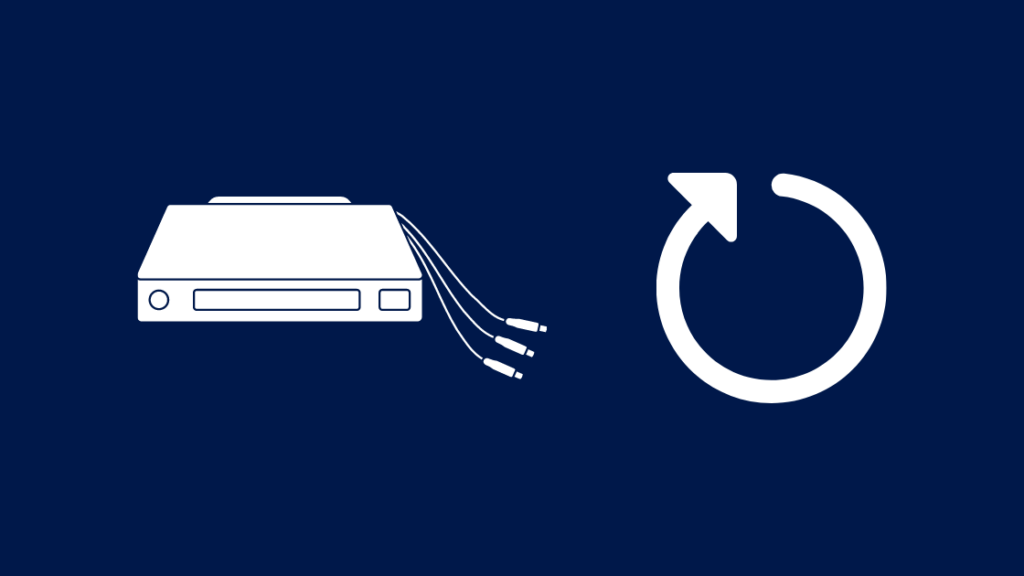
Pokud je kabelové připojení funkční a s kabely není nic v nepořádku, je možné, že box nerozpoznává, že přijímá signál.
K tomu může dojít kvůli chybě nebo podobnému problému, na který může box narazit.
Většinu chyb lze naštěstí snadno odstranit restartováním kabelového boxu.
Za tímto účelem:
- Vypněte kabelový box.
- Odpojte kabelovou skříňku ze zásuvky.
- Před opětovným zapojením kabelového boxu vyčkejte alespoň 30-45 sekund.
- Znovu zapněte skříňku.
Když se box zapne, zkontrolujte, zda se na něm opět zobrazí PSt, a pokud ano, zkuste jej znovu spustit.
Pokud se stále děje totéž, přejděte k dalšímu kroku.
Resetování boxu
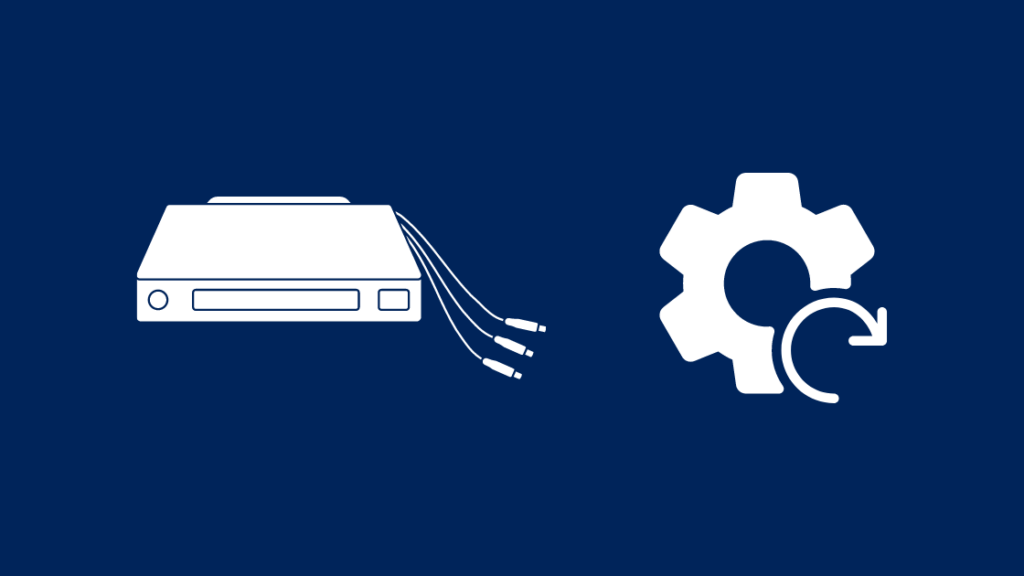
Restart nemusí vyřešit nejhorší chyby, a pokud restart nevyřeší problém s vaším boxem Xfinity, může být obnovení továrního nastavení jediným způsobem, jak jej vyřešit.
Resetování kabelového boxu Xfinity:
- Na zadní straně krabice najděte tlačítko resetování. Mělo by být označeno nápisem Obnovení .
- Stiskněte a podržte tlačítko po dobu nejméně 30 sekund.
- Skříňka se restartuje a projde procesem resetování.
Po dokončení resetu a zapnutí skříňky zkontrolujte, zda se na skříňce opět zobrazí PSt.
Kontaktujte společnost Xfinity
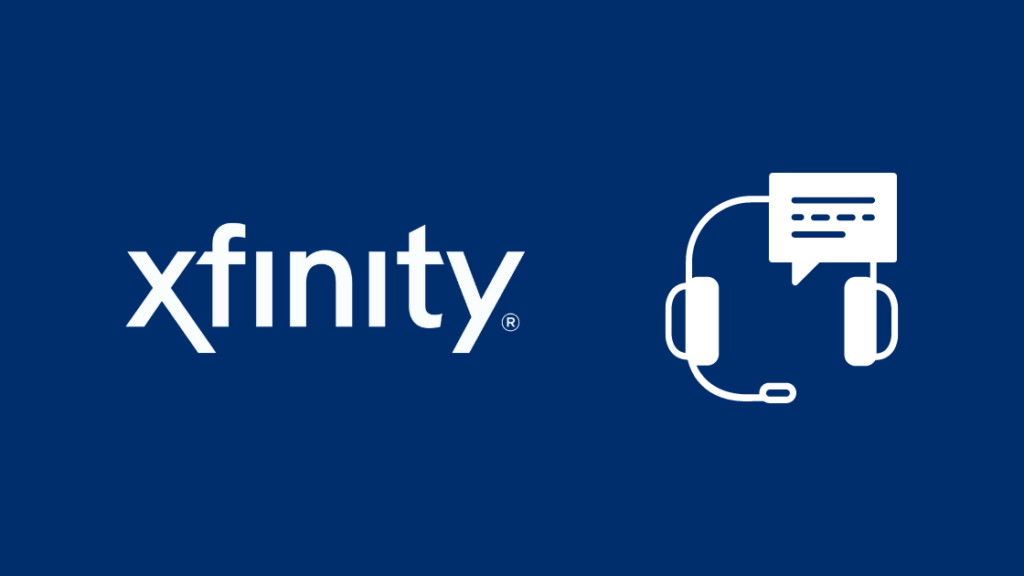
Pokud se zdá, že metody řešení problémů, které jsem popsal dříve, váš kabelový box Xfinity neopraví, neváhejte se obrátit na společnost Xfinity.
Vzhledem k tomu, že jste vyzkoušeli téměř vše, co jste mohli, je možné, že bude nutné krabičku vyměnit, a nejlepším způsobem, jak to udělat, je zavolat na zákaznickou podporu společnosti Xfinity.
Než zahájí výměnu, provedou vás vlastním procesem řešení problémů, který může skončit opravou krabice.
Pokud nic jiného nepomůže, obraťte se na ně.
Viz_také: Jak připojit konzoli Wii k chytrému televizoru: snadný návodZávěrečné myšlenky
Pokud máte televizor + připojení k internetu, ujistěte se, že jste správně připojili i box Xfinity a připojení k internetu.
Abyste předešli problémům, jako je tento, je také nutné udržovat skříňku aktualizovanou a používat nejnovější software.
Když společnost Xfinity uvede na trh novou krabičku, zdarma ji aktualizuje; kontaktujte společnost Xfinity a ta zařídí zbytek.
Možná se vám bude líbit i čtení
- Dálkový ovladač Xfinity nechce měnit kanály: Jak řešit potíže
- Nefunkční kabelový box Xfinity: [Vyřešeno] Snadná oprava
- Kódy dálkového ovládání Xfinity: kompletní průvodce
- Nefunkční dálkové ovládání Xfinity: Jak opravit za několik sekund
Často kladené otázky
Proč se můj box Xfinity zasekne při spouštění?
Pokud se kabelový box Xfinity zasekne při spouštění, obvykle to znamená problém při procesu spouštění.
Restartujte zařízení Xfinity a zkuste problém odstranit.
Měl by být můj kabelový box Xfinity vypnutý?
Kabelový box Xfinity má funkci úspory energie, kterou můžete zapnout v nabídce Nastavení.
Televizor nechte vypnutý, protože displej může při dlouhodobém zapnutí spotřebovávat velké množství energie.
Kde je na kabelovém boxu Xfinity tlačítko reset?
Tlačítko pro resetování se u většiny modelů kabelového boxu Xfinity nachází za boxem.
Mělo by to být zapuštěné tlačítko s nápisem reset, které musíte stisknout a podržet.
Jak mohu obnovit svůj kabelový box Xfinity?
Obnovení systému v kabelovém boxu Xfinity:
- Stiskněte tlačítko A na dálkovém ovladači.
- Vyberte možnost Obnovit systém.
- Potvrďte výzvu k obnovení systému.
- Box se nyní restartuje a zobrazí se uvítací obrazovka.
- Po dokončení resetu vás o tom informuje okno.

